火狐浏览器禁用麦克风权限的教程
时间:2024-05-07 14:33:15作者:极光下载站人气:17
火狐浏览器相信是大家都很喜欢的一款网页浏览软件,它为用户提供了全面、流畅且安全的上网服务,所以火狐浏览器深受用户的喜爱,当用户在使用火狐浏览器时,有时候会遇到需要关闭麦克风权限的情况,例如用户在视频会议或是语音聊天是,需要关闭麦克风来保护个人隐私,这时用户应该怎么来操作实现呢,其实操作的过程是很简单的,用户直接打开设置窗口并点击隐私与安全选项卡,接着在权限板块中点击麦克风的设置按钮,进入到设置窗口中勾选禁止新的操作麦克风请求选项即可解决问题,那么下面就和小编一起来看看火狐浏览器禁用麦克风权限的方法教程吧,希望用户能够从中获取到有用的经验。
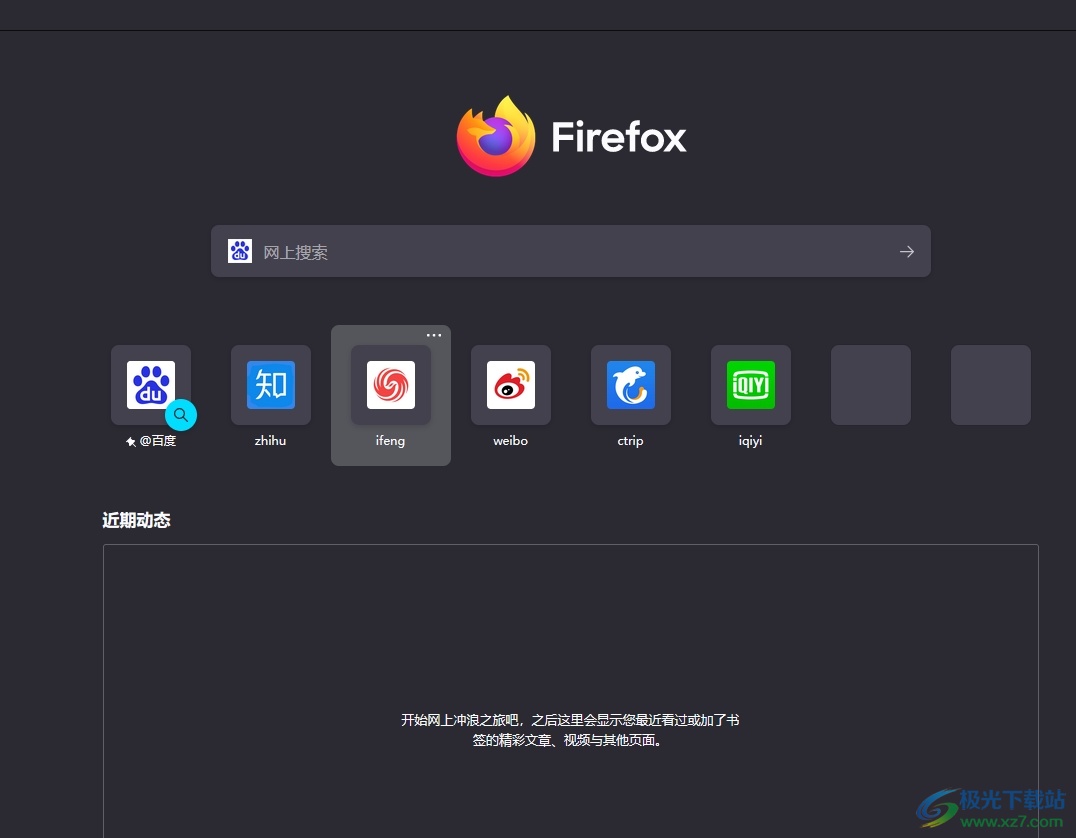
方法步骤
1.用户在电脑上打开火狐浏览器,并来到主页上点击右上角的三横图标
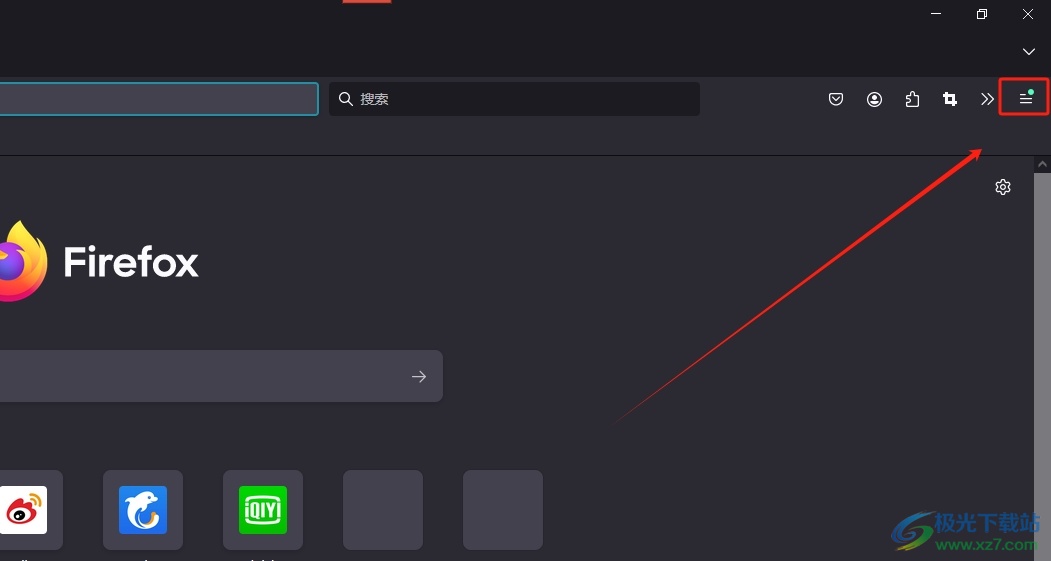
2.接着在弹出来的下拉选项卡中,用户选择设置选项,将会打开设置窗口
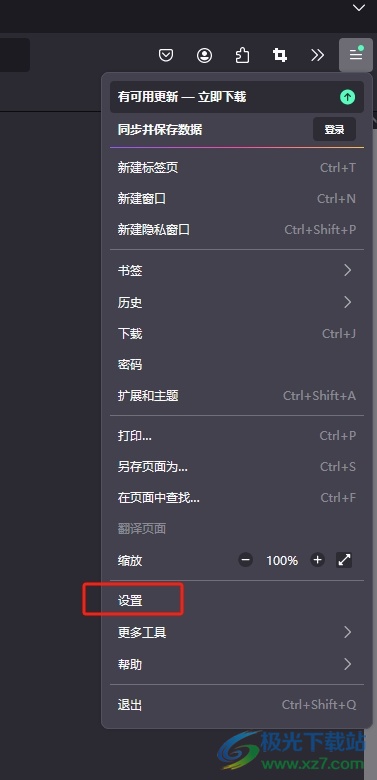
3.进入到设置窗口中,用户将左侧的选项卡切换到隐私与安全选项卡上
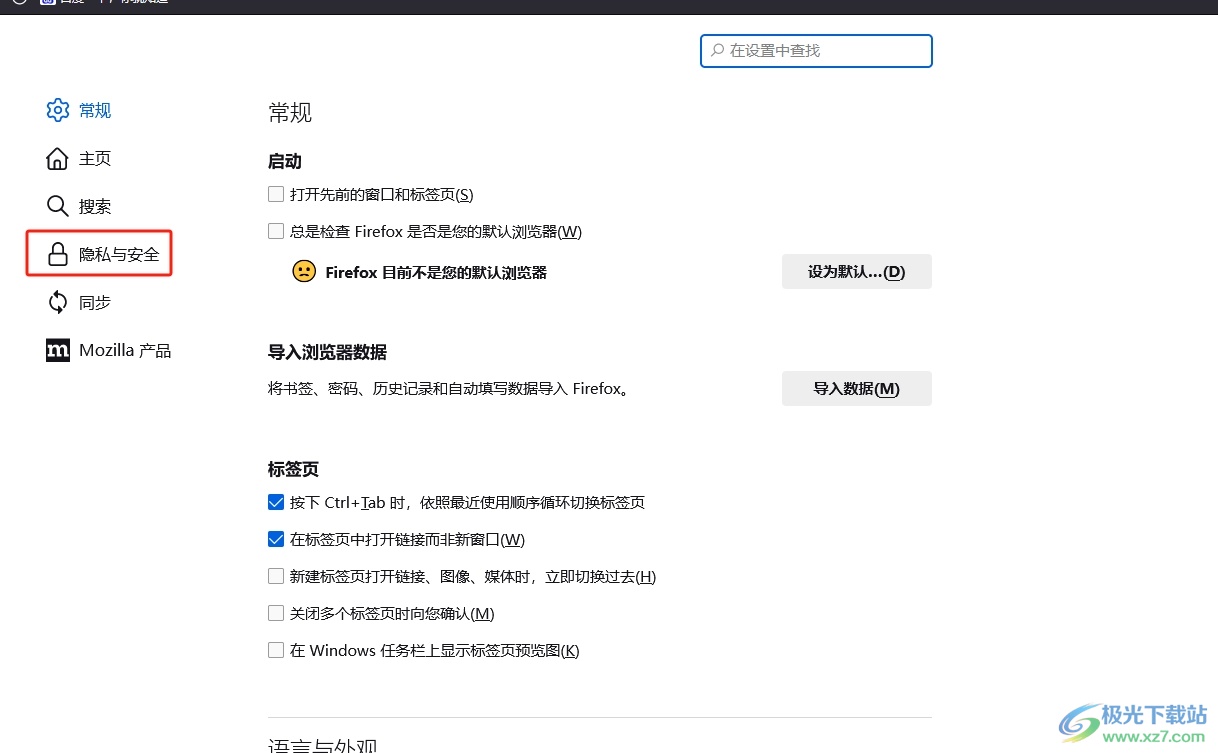
4.这时在页面右侧会显示出相关的功能板块,用户在权限板块中按下麦克风选项右侧的设置选项
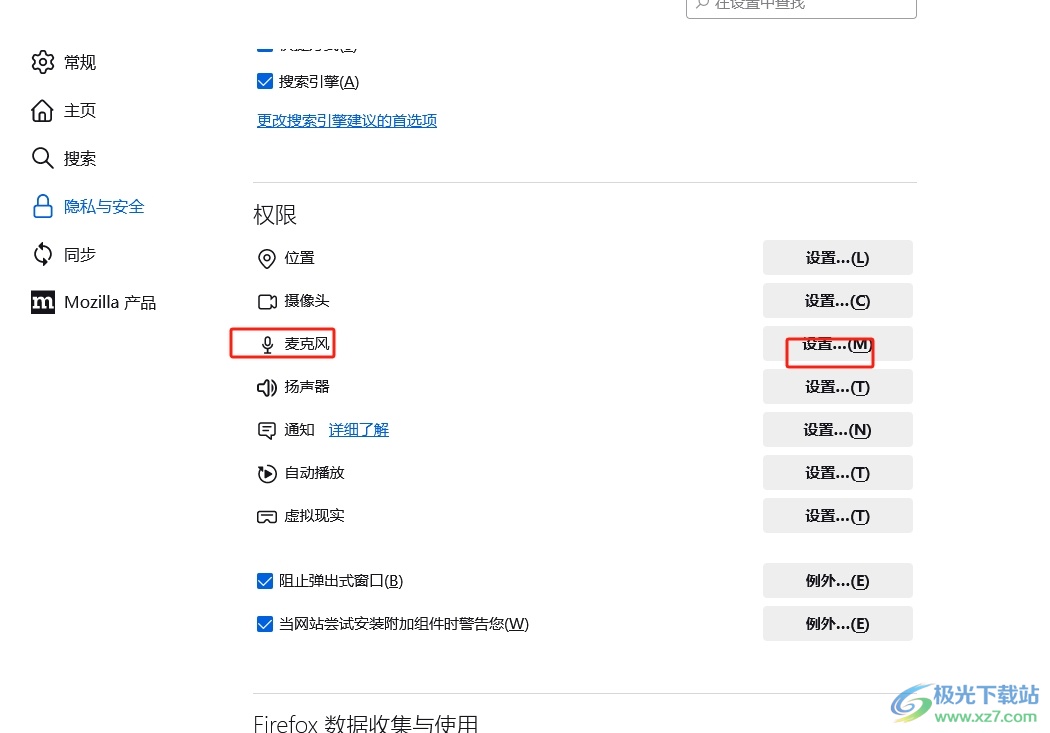
5.进入到设置-麦克风权限窗口中,用户勾选底部的禁止新的操控麦克风请求选项即可解决问题
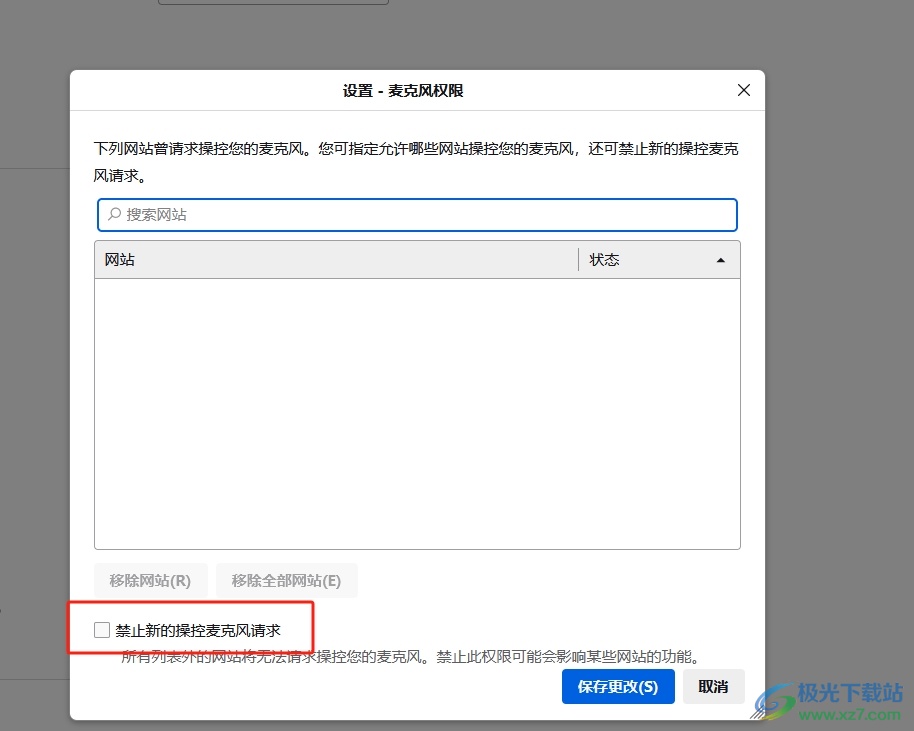
6.完成上述操作后,用户直接在窗口的右下角按下保存更改按钮就可以了
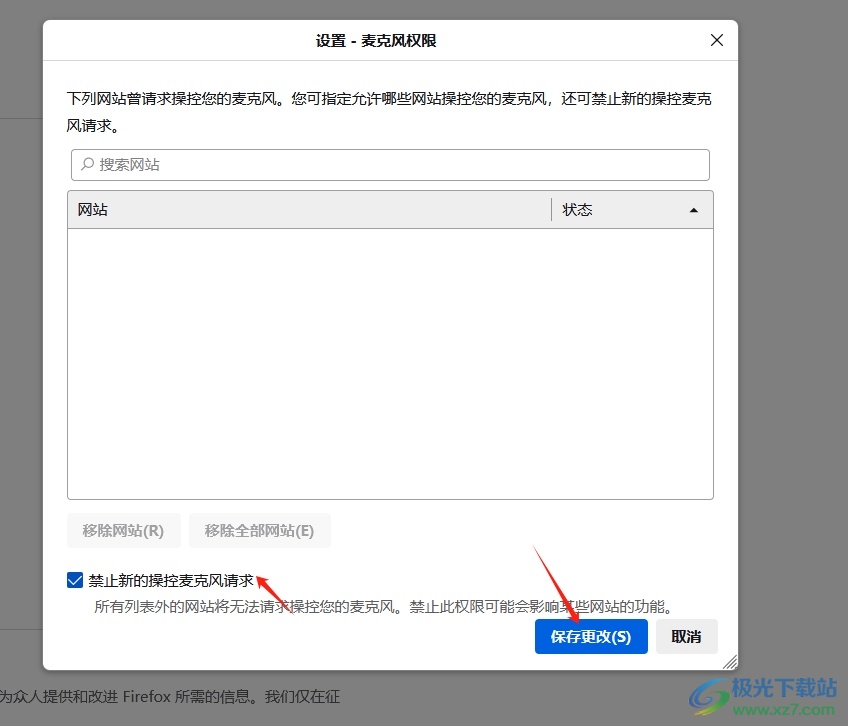
以上就是小编对用户提出问题整理出来的方法步骤,用户从中知道了大致的操作过程为点击三横-设置-隐私与安全-设置-勾选禁止新的操作麦克风请求这几步,方法简单易懂,因此有需要的用户可以跟着小编的教程操作试试看。
相关推荐
相关下载
热门阅览
- 1百度网盘分享密码暴力破解方法,怎么破解百度网盘加密链接
- 2keyshot6破解安装步骤-keyshot6破解安装教程
- 3apktool手机版使用教程-apktool使用方法
- 4mac版steam怎么设置中文 steam mac版设置中文教程
- 5抖音推荐怎么设置页面?抖音推荐界面重新设置教程
- 6电脑怎么开启VT 如何开启VT的详细教程!
- 7掌上英雄联盟怎么注销账号?掌上英雄联盟怎么退出登录
- 8rar文件怎么打开?如何打开rar格式文件
- 9掌上wegame怎么查别人战绩?掌上wegame怎么看别人英雄联盟战绩
- 10qq邮箱格式怎么写?qq邮箱格式是什么样的以及注册英文邮箱的方法
- 11怎么安装会声会影x7?会声会影x7安装教程
- 12Word文档中轻松实现两行对齐?word文档两行文字怎么对齐?

网友评论